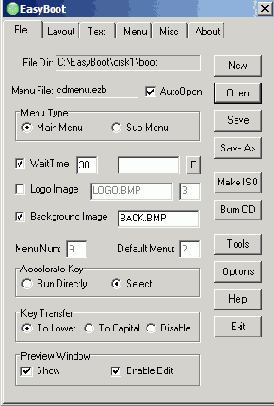Закладка File (Файл)
На этой странице нам прежде всего нужно поменять фоновую картинку на свою (если конечно вы будете использовать фон).
Фоновая картинка, которая стоит по умолчанию после установки EasyBoot имеет 256 цветов, я думаю что большая часть не захочет ограничивать себя лишь 256 цветами, а поставит кол-во цветов на возможный максимум - т.е. 65 тыс. цветов. Для этого нужно зайти в Options (Опции) -> Configuration (Настройки) -> и выбрать Screen Mode (Экранный режим) - 64K color (16bits). Теперь можно поменять фоновую картинку. Для этого достаточно просто заменить back.bmp
в папке EZBOOT или записать туда новый файл например myback.bmp, изменив в поле фон название файла back.bmp
на myback.bmp (после этого back.bmp можно удалить). Для того чтобы обновить превью окно, нужно сохранить настройки (кнопка Save) и перезапустить программу.
Если вы не измените количесвто цветов, но замените картинку на свою с 65K цветов или наоборот замените кол-во цветов, но не поменяете дефолтную картинку, то при первом же запуске после этого EB ругнется, что кол-во цветов фоновой картинки не соответствует заявленным в настройках программы. В этом случае игнорируем сообщение, заходим в опции и выставляем нужное кол-во цветов. Перезапускаем EB при этом сохранив конфиг при выходе.
На этом шаге желающие могут сразу переименовать папку EZBOOT в нечто более удобное или приятное вашему глазу, для этого достаточно выйти из программы и переименовать папку EZBOOT в любую другую (например BOOT). Затем запустить EasyBoot снова и открыть файл проэкта, нажав на кнопку Open (Открыть), уже из переименованной папки.
На всякий случай перед началом работы сделайте бэкап файла STANDARD.CDB из папки EZBOOT (это файл палитры, о нем поговорим позже), чтобы в случае чего можно было его восстановить. Здесь же можно изменить название файла проэкта (файла меню, по умолчанию - cdmenu.ezb), нажав кнопку Save As (Сохранить как) и указав новое название. При следующем открытии программа автоматически запустит этот файл проэкта (загружается последний файл, с которым вы работали перед выходом).
На этой странице также нам понадобятся кнопки Options (Опции) (о ней расскажу попозже), Make ISO (Создать ISO), Burn CD (Записать CD), последние две нужны для тех кто хочет собирать и записывать свои образы с помощью EasyBoot, на них останавливаться не буду т.к. там все просто, единственное что порекомендую - использовать опции Optimize (оптимизировать записываемые файлы путем записи повторяющихся файлов один раз, - актуально для записи нескольких вариантов windows на одном диске) и Hide Boot Folder (скрытие папки EZBOOT). Кнопки New, Open, Save, Save As в соответствии с названием создают новый, сохраняют или открывают файл меню *.EZB.